Windows下Arthas的简单使用
Posted 全栈开发Dream
tags:
篇首语:本文由小常识网(cha138.com)小编为大家整理,主要介绍了Windows下Arthas的简单使用相关的知识,希望对你有一定的参考价值。
前言
前面我们就已经说了怎么安装Arthas了,那今天我们就来聊一下Arthas的使用
一、准备
我们需要准备一个java程序,启动之后不能停止的,那我就用一个简单的死循环程序
下面是一个死循环程序,一直输出a的值
public class test {
public static void main(String[] args) {
int a = 1;
while (a==1){
System.out.println(a);
}
}
}
二、测试
Windows下测试
启动这个程序,并且让他后台运行
然后菜单键+R,运行cmd打开命令行,然后进入到Arthas的arthas-boot.jar目录,比如我的在D盘,所以我需要先进入D盘的路径,然后才能cd进入到我的目录

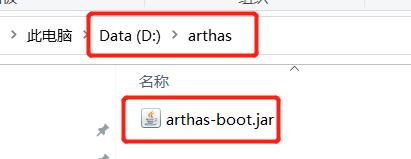
进入目录之后,使用下列命令启动Arthas
java -jar arthas-boot.jar
然后就会显示出我们刚刚启动的test这个程序了,输入1之后按回车就可以启动Arthas来检测了
如果你想要检测其他的java程序的话,就输入程序名前面对应的数字
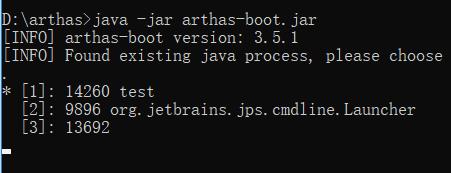
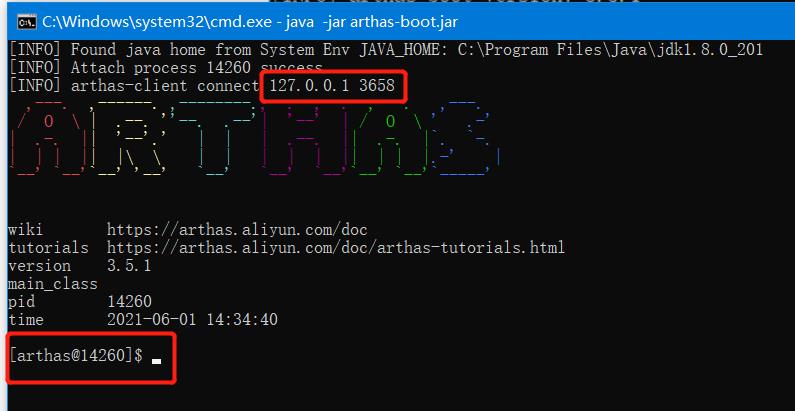
当然你也可以在浏览器里进行监控的操作,上图中有个链接,你在浏览器输入这个地址就可以使用浏览器来执行arthas命令
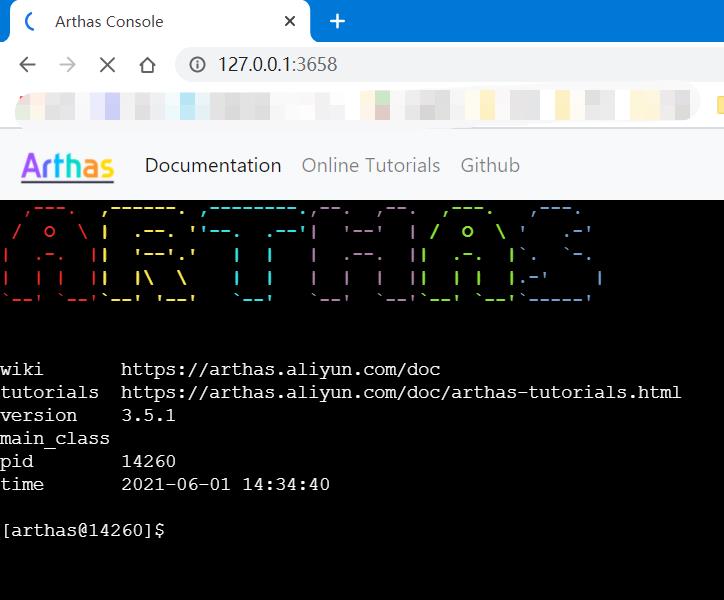
三、执行
我们先执行一下help,看看有什么命令
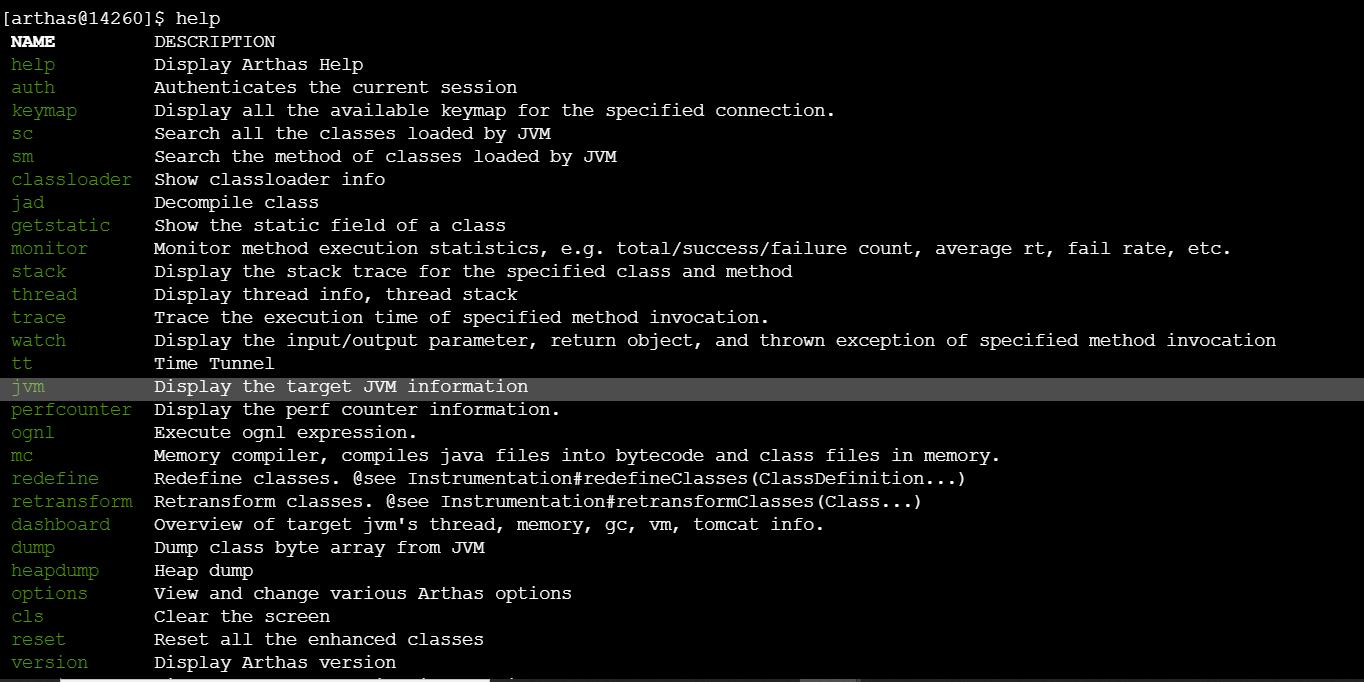
显然,arthas的命令还是挺多的,后面会介绍的
那我先介绍一下几条常用的吧
常用命令
提前说一条清理的命令,后面的常用命令展示的东西太多,需要清掉来好看一点
Windows下就是clear,Linux下就是cls
1.dashborad仪表板
输入dashborad之后,会出现一个表格(如果没有出现,说明可能那个程序停了,要保持test程序还在运行),这个叫仪表板
主要有三个部分,第一个是所有的线程状态,第二个是内存使用的情况,第三个是JVM的状态和Windows的信息
这些内容是会刷新的,可根据这些数据对这个程序以及java虚拟机进行监控,需要退出的话按Q或者Ctrl+C即可退出。
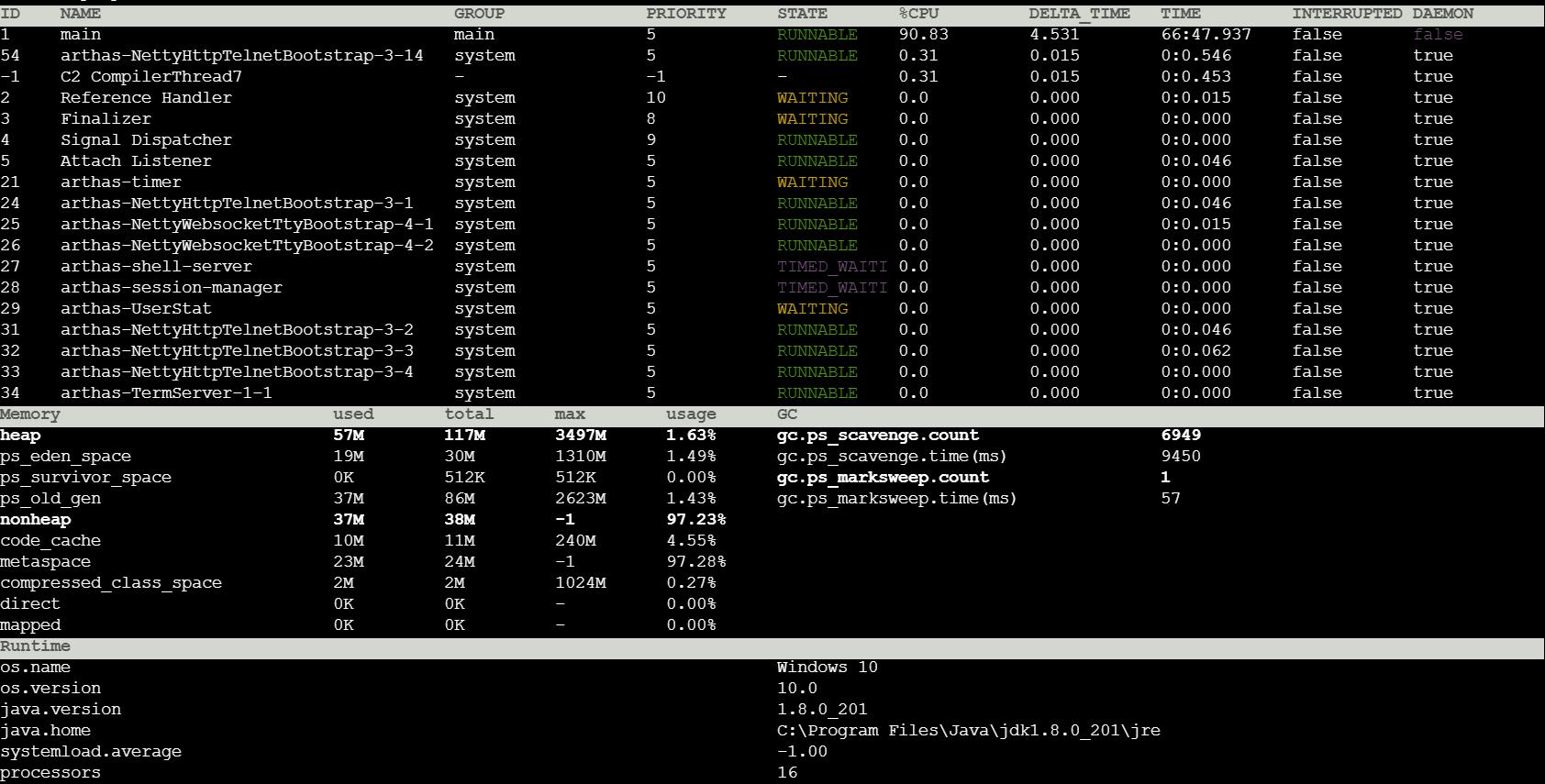
2.thread线程板
输入这个命令之后,也会出现一张表,这个跟上面的第一条是类似的,显示的是所有线程的情况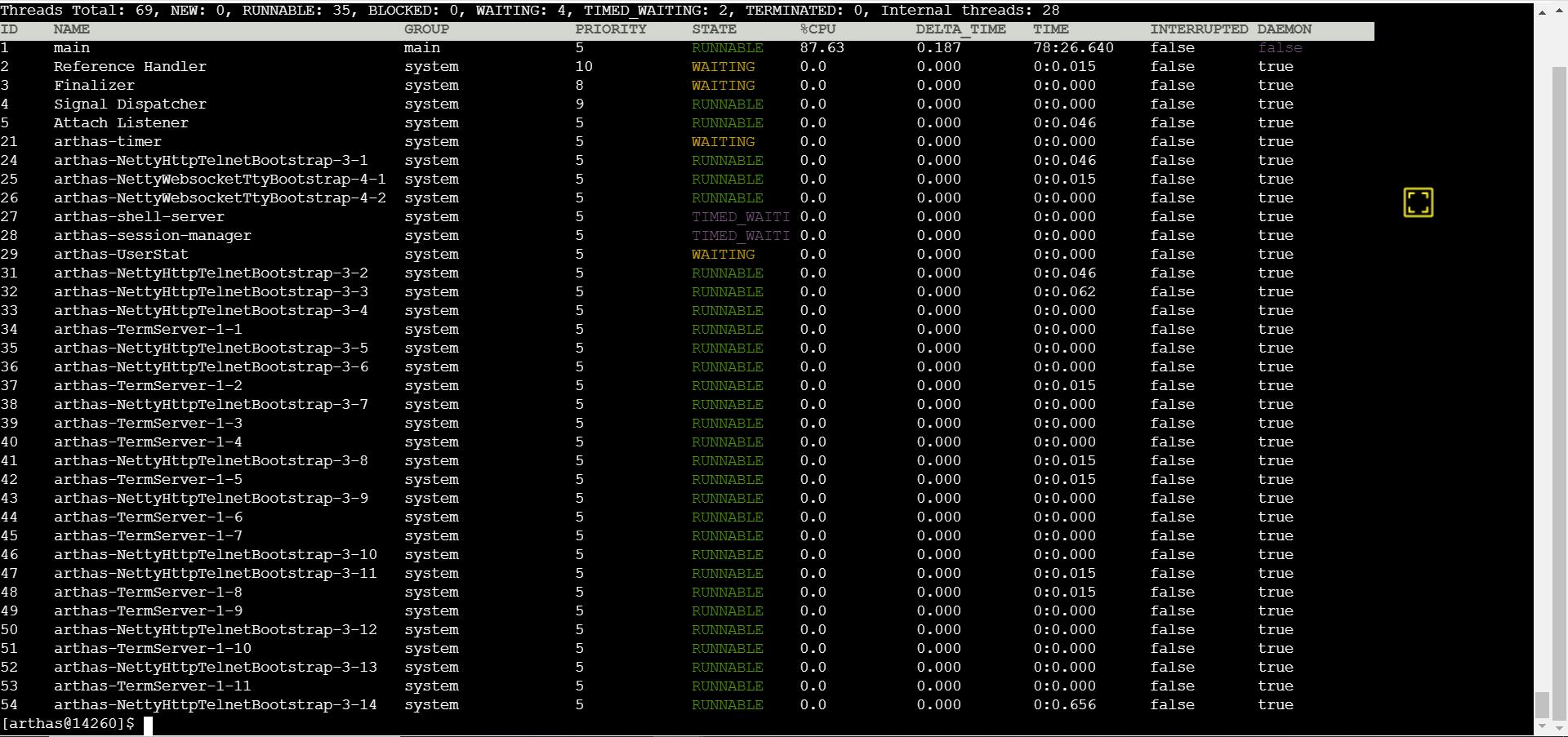
每个线程前面会有一个id,输入 thread +对应的id可以查看的该线程的一些信息
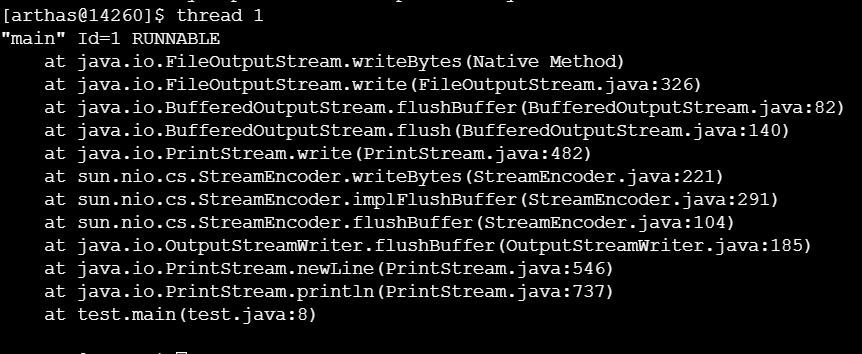
3.jad反编译
这个命令是一个反编译的命令,可以把jar包反编译成代码展示在屏幕上,例如我的是test程序,那我就输入jad test
一般的程序的话,就需要安装下面的步骤来输入
jad 包名.类名
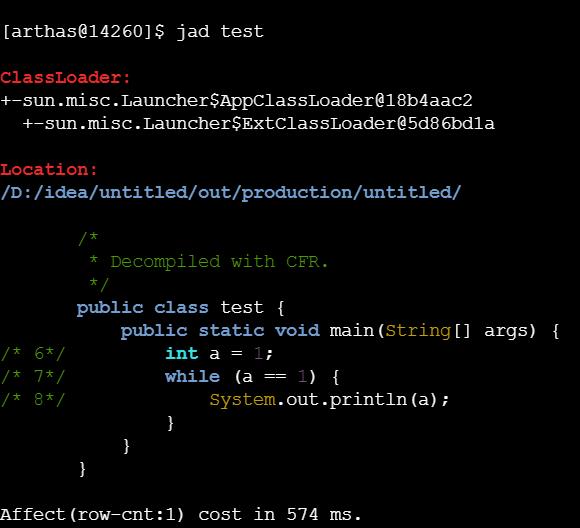
输入之后返回了几行东西,第一个红色字体下的是类加载器,第二个是路径,下面的就是源码和反编译的时间了
4.watch监测
直接翻译就是监视,有点类似debug那种,可以看到这个类中函数的返回值,下面是标准使用的格式
$ watch 包名.类名 方法名 primeFactors returnObj
那我就需要改进一下,把我的程序改成函数调用的形式,现在我改成这样,效果是跟前面的是一样的
public class test {
public static void main(String[] args) {
int a = 1;
while (a==1){
System.out.println(outs(a));
}
}
public static int outs(int x){
return x;
}
}
那我 测试这个outs方法,同样的因为我这个程序没有包名,所以包名可以省略,那我就输入
$ watch test outs primeFactors returnObj
可以看到每一次都会输出一个结果,这个结果就是我们预想的 “1” ,同样的在开头也是提示我们,按Q或者Ctrl+C可以退出

当然你也可以不写primeFactors ,直接输入$ watch test outs primeFactors returnObj,也是会输出数据,但是这个数据是会一直循环输出的,每执行一次就会输出一次,同样按Q或者Ctrl+C退出
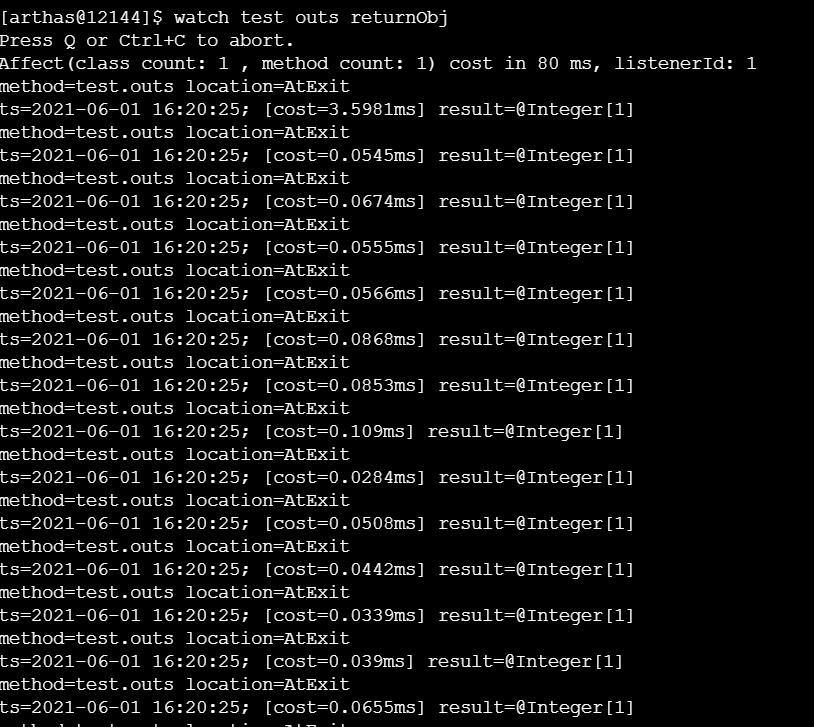
5.退出Arthas
只是退出当前连接的话,可以输入quit或者exit退出这个连接,这样就可以更换监控的java程序了
比如我不监控test这个程序了,我要监控test1,那就输出quit或者exit退出这个连接,然后再重新选择test1进行监控。
我就再新建一个java程序test1如下,功能类似,也是死循环输出一个数
public class test1 {
public static void main(String[] args) {
int a = 2;
while (a==2){
System.out.println(a);
}
}
}
同时要保持两个程序都没有停止
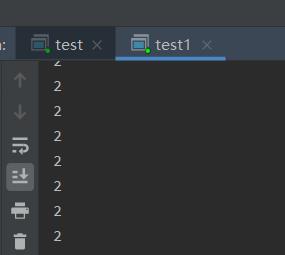
退出,然后就可以选择监控另一个了。有时候会有出现无法连接的情况,这是因为端口被刚刚的占用了还没释放,这里可以把test1的端口更换掉就行,前面有说怎么换端口的
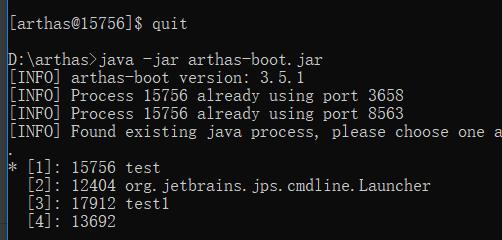
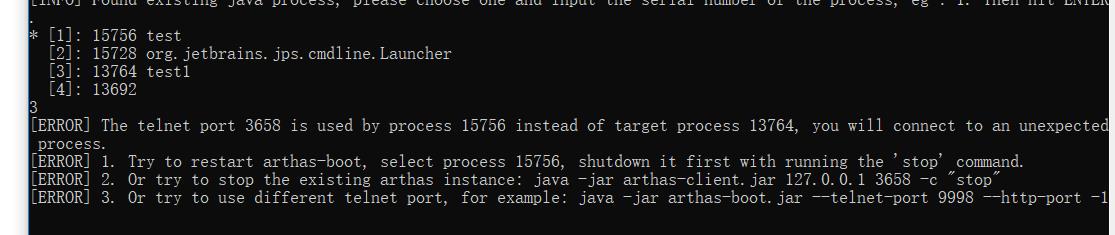
很显然,这样的话,还是没有退出Arthas,只是退出了这次监控而已,那怎么退出呢,那就要直接使用stop命令对其进行关闭操作,直接整个对话就结束了

本次分享就先到这里了,后面还会分享更多关于Arthas的使用,敬请期待
以上是关于Windows下Arthas的简单使用的主要内容,如果未能解决你的问题,请参考以下文章